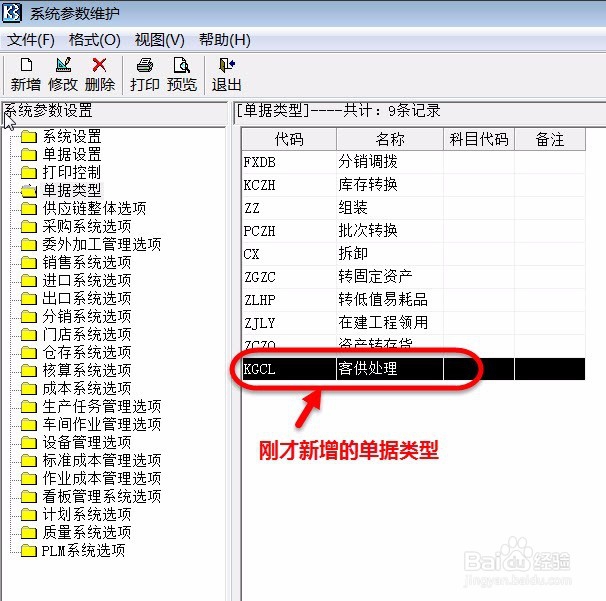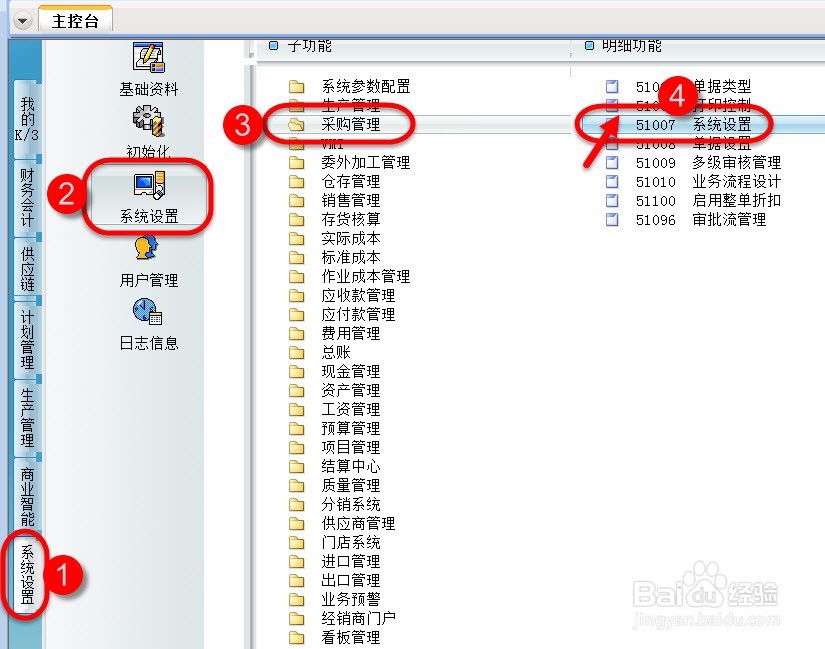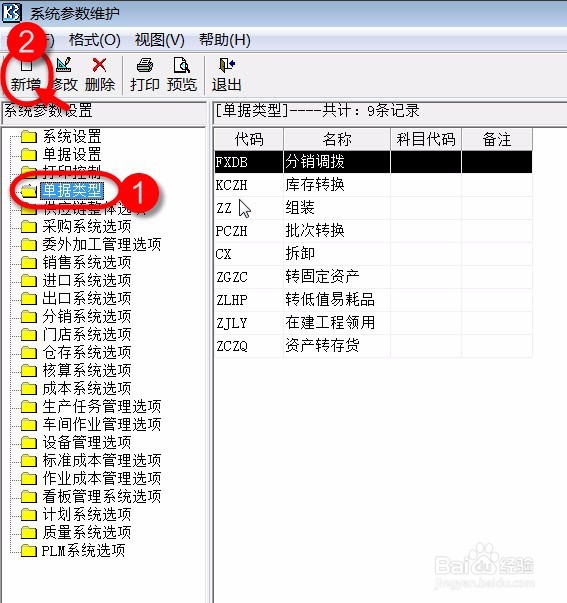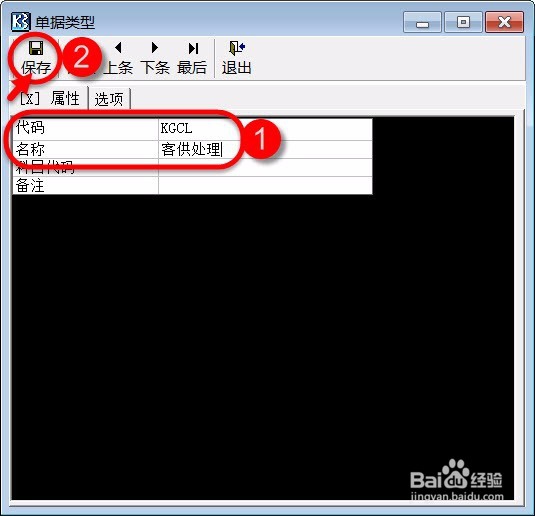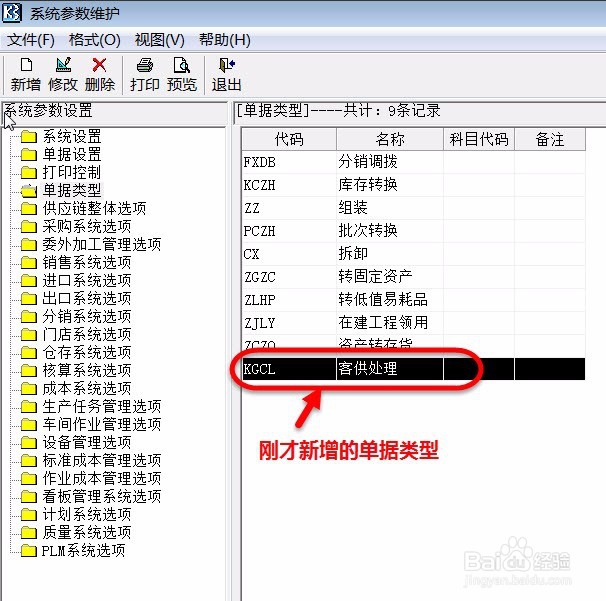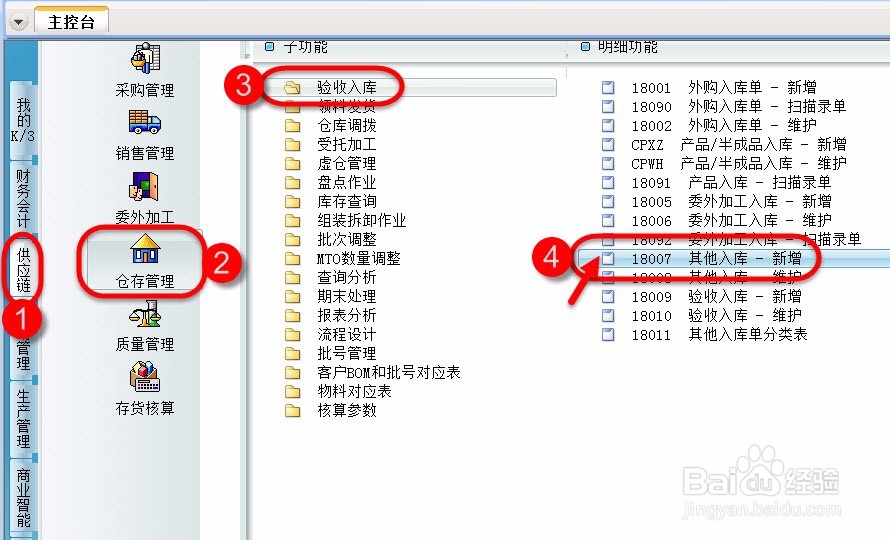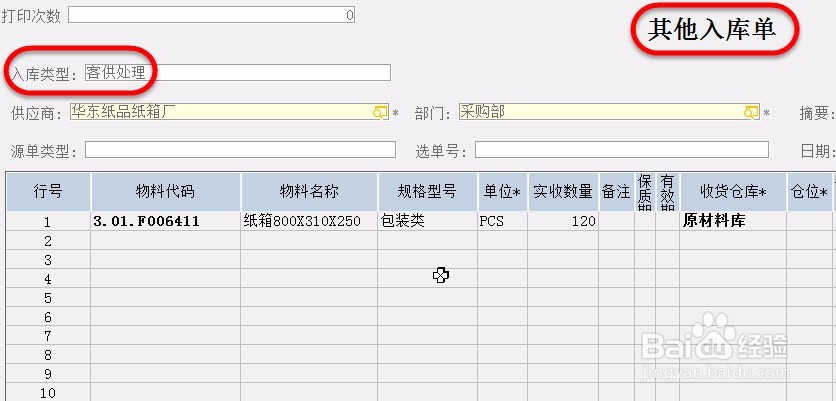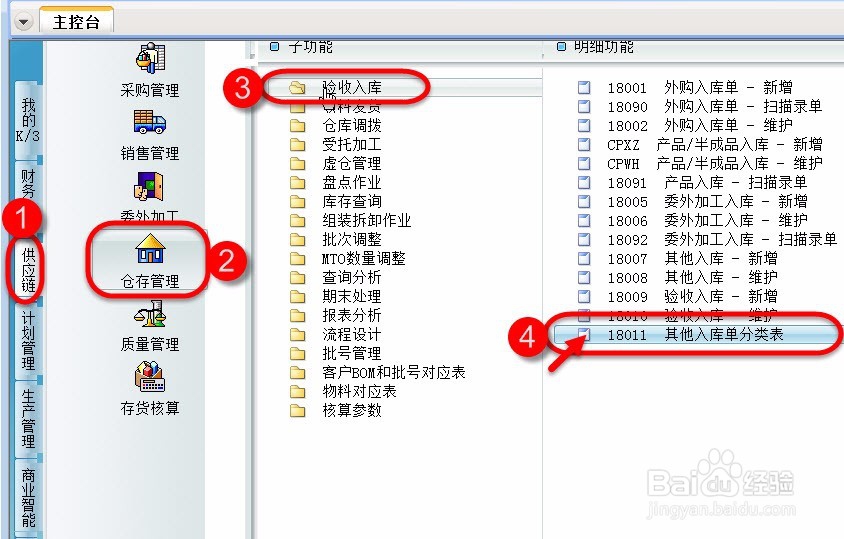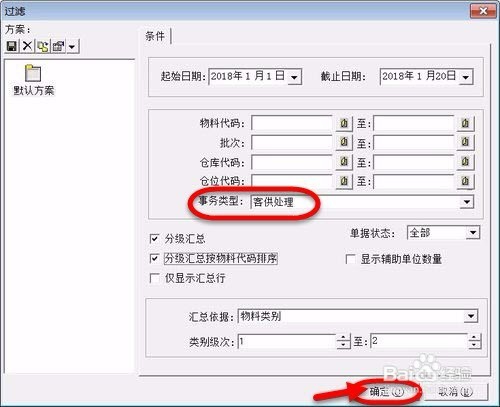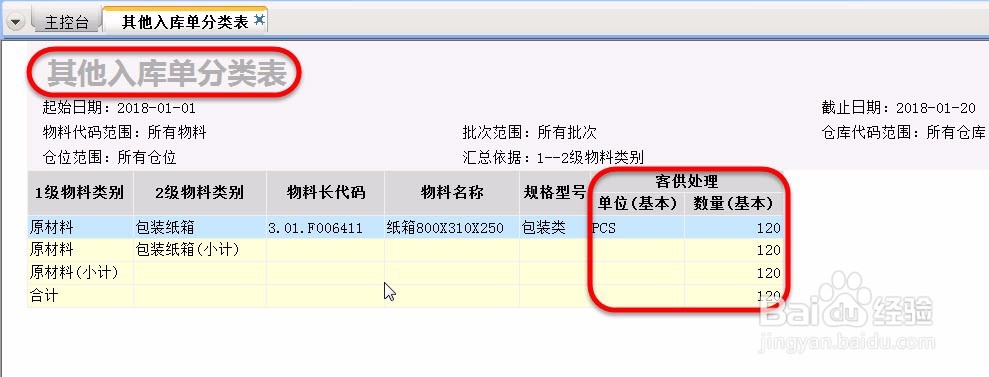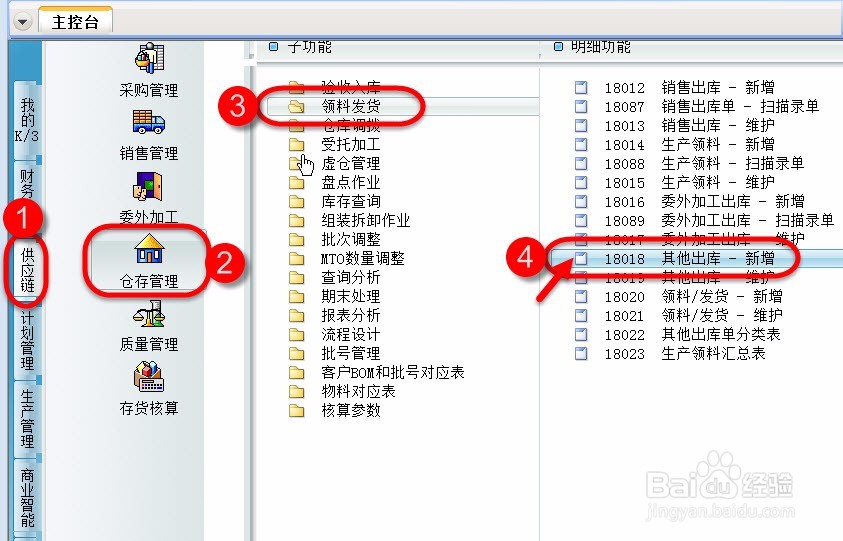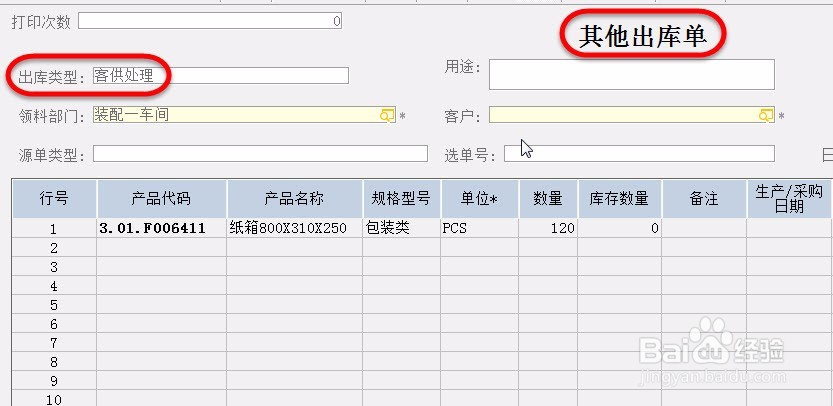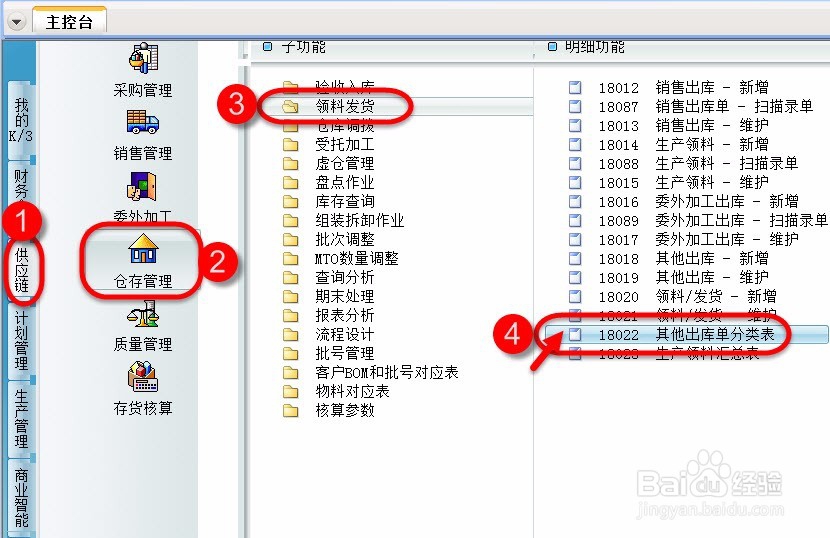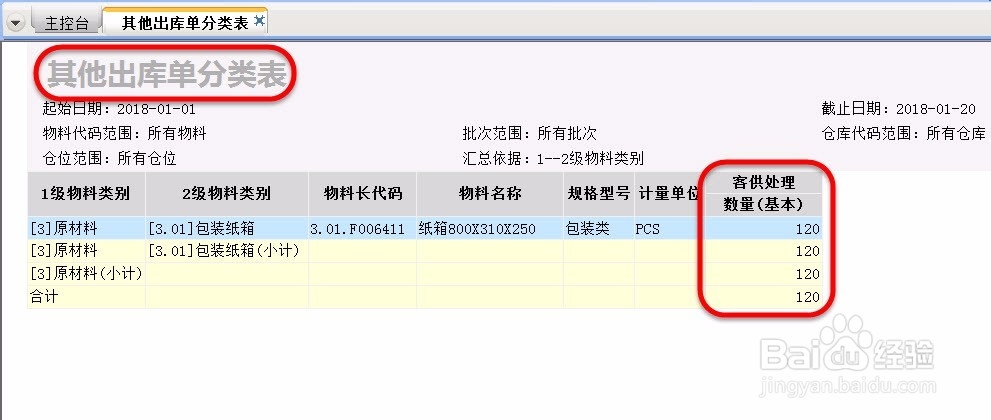如何新增ERP单据类型并运用
目前很多企业都用上了ERP系统,购买了相应的供应链管理,生产管理,财务管理等ERP模块,通过ERP系统实现企业产供销财务一体化管理,针对客户免费提供的客供产品,为了不与现有的财务核算冲突,入库时一般会通过其他入库单的方式来实现入库操作,车间领用装配到客户产品上时,一般会通过其他出库单的方式来实现出库操作,月未财务编制报表时,为了不和现有的单据类型是库存转换,批次转换的其他出入库单据混淆,要单独编制客供产品其他出入库分类表,就只能新增一个单据类型来实现,比如取名【客供处理】,具体操作方法如下:
工具/原料
ERP
系统管理员
一,新增单据类型【客供处理】
1、系统管理员登录ERP主控台,依次展开【系统设置】->【系统设置】->【采购管理】->双击打开【系统设置】
2、进入系统参数维护界面,点击左侧【单据类型】,右侧显示目前已存在的单据类型,点击工具栏【新增】按钮。
3、弹出单据类型新增界面,填写代码及名称,最后点击工具栏【保存】按钮。
4、即已完成新增单据类型【客供处理】操作
二,进行客供产品日常入库操作编制其他入库分类表
1、ERP操作员登录ERP主控台,依次展开【供应链】->【仓存管理】->【验收入库】->双击打开【其他入库-新增】
2、打开一张空白的其他入库单,入库类型选择【客供处理】,选择客供的物料代码,填写数量,完善单据必录项后保存并审核。
3、需要编制客供产品其他入库分类表时,依次展开【供应链】->【仓存管理】->【验收入库】->双击打开【其他入库分类表】
4、弹出过滤界面,事务类型:一定要选择【客供处理】,别的项目根据实际情况选择即可,如下图所示。
5、这样其他入库分类表中,只显示与客供处理有关的物料入库详细信息,不会在此显示库存转换的入库信息,便于月未数据核对。
三,进行客供产品日常出库操作编制其他出库分类表
1、同样的,ERP操作员登录ERP主控台,依次展开【供应链】->【仓存管理】->【领料发货】->双击打开【其他出库-新增】
2、打开一张空白的其他出库单,出库类型选择【客供处理】,选择客供的物料代码,填写数量,完善单据必录项后保存并审核。
3、需要编制客供产品其他出库分类表时,蚤疣毖扒依次展开【供应链】->【仓存管理】->【领料发货】->双击打开【其他出库分类表】
4、弹出过滤界面,事务类型:一定要选择【客供处理】,别的项目根据实际情况选择即可,这样其遛襟粝颉他出库分类表中,只显示与客供处理有关的物料出库详细信息,不会在此显示库存转换的出库信息,便于月未数据核对。